Офлайн режимі дегеніміз не? Әр түрлі құрылғылар мен қолданбаларда қосу, өшіру, жұмыс істеу
Офлайн режимі дегеніміз не? Қарапайым тілмен айтқанда, бұл байланыс мүмкіндігі болмаған кезде кез келген қолданбада жұмыс істеу мүмкіндігі. Компьютерлер үшін бұл, ең алдымен, Интернетті және мүмкін жергілікті желіні өшіру. Ұялы телефондар үшін бұл телефония мен Bluetooth екеуін де өшіреді.
Неліктен компьютерлерде офлайн режимі қажет?
Көптеген ДК пайдаланушылары, тіпті Интернетке кіруді қажет етпейтін бағдарламаларда жұмыс істегенде де, оған үнемі қосылады. Кейбіреулер әдеттен тыс, басқалары ChromeOS сияқты операциялық жүйелерді пайдалануына байланысты. Бұл жүйеде барлық әрекеттер интернет арқылы орындалады. Егер сізге бірдеңені басып шығару қажет болса және Интернетке кіру мүмкіндігі болмаса, әрине, құжат жергілікті жадта сақталмаса және басқа операциялық жүйе болмаса, сіз ештеңе істей алмайсыз.
Сонымен қатар, Google сұрауы бойынша пайдаланушылардың әрекеттерін бақылап, олардың жеке деректерін АҚШ барлау агенттіктеріне жіберетіні белгілі. Құпиялылық мәселелері сізді алаңдатпайтын болса, пайдаланушылардың көпшілігі пайдаланатын MS Windows жүйесінде Интернет вирустарға толы екенін және оларды Интернетті пайдалану мүмкін емес жерлерден алу кейде өте қорлайтынын есте сақтаңыз.
Ұялы телефондағы офлайн режимі
Компьютерде офлайн режимі қандай екенін анықтағаннан кейін, ұялы телефонда не екенін көрейік.
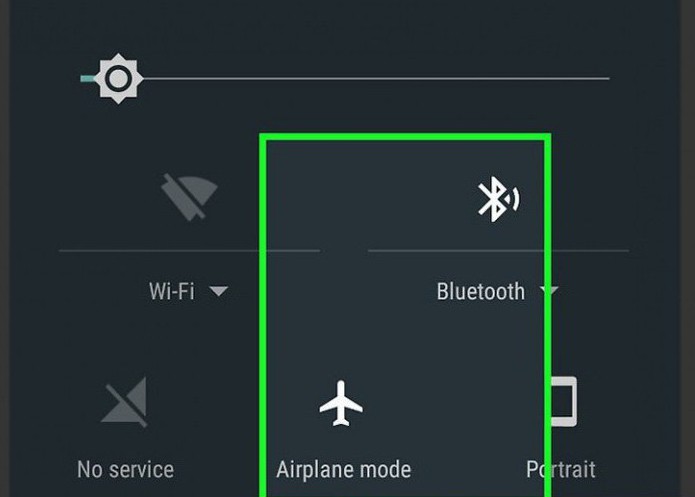
Android операциялық жүйесі бар телефондарда бұл «Офлайн режимі» деп аталады. Ол ұялы байланысты қолдануға болмайтын жерлерде қолданылады. Мұндай орынның мысалы ретінде ұшақ болуы мүмкін, сондықтан бұл режим телефондарда жиі «Ұшақ режимі» деп аталады. Бұл режимді пайдалану батареяны үнемдеуге мүмкіндік береді, ол, өзіңіз білетіндей, ең сәтсіз уақытта зарядсыздануға бейім.
Офлайн режимін қалай өшіруге болады? Бұл әртүрлі телефондарда әртүрлі болады. Әдетте бұл опция «Параметрлер» бөлімінде орналасады, онда «Профильдер» немесе «Режимдер» таңдау керек және сол жерде «Қалыпты режим» жанындағы құсбелгіні қойыңыз. Кейбір үлгілер қайта жүктеуді қажет етеді, содан кейін ол автоматты түрде қалыпты режимге ауысуды ұсынады.
Браузерлерде офлайн режимін жою
Егер сізде кенеттен аяқтала бастаған шектеулі трафик болса, шұғыл түрде офлайн режиміне өту керек. Бұл жағдайда қандай жұмыстар атқарылуда? Дүниежүзілік желіге кірген браузерлерде желіден тыс режимді қосу керек. Содан кейін Интернет жұмыс істеп тұрған кезде кірген көптеген беттерді кэштен көруге болады.
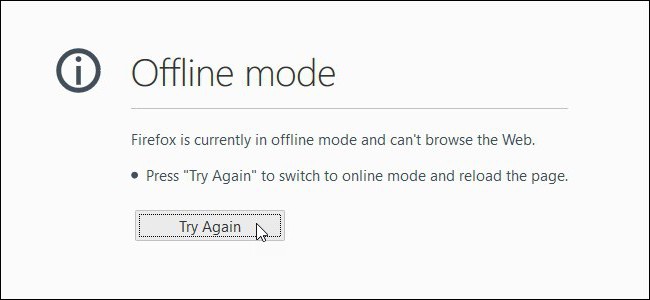
Бұл жағдайда «офлайн режимін қалай жоюға болады» деген сұраққа жауап өте тривиальды - «Офлайн режимі» құсбелгісін алып тастау керек. Браузерлердің жаңа нұсқаларында мәзір жолағы әдетте жасырылады, сондықтан оны қол жетімді жолмен шақыру керек, мысалы, пернетақтада Alt пернесін басып, содан кейін «Офлайн режимін» таңдаңыз.
Көрінбеу сөзінің синонимі ретінде офлайн
«Офлайн» терминінің танымал болғаны сонша, ол желіден тыс болу көрсеткіші ретінде ғана емес, сонымен қатар нақты немесе қабылданған офлайн болу көрсеткіші ретінде де қолданыла бастады. Сонымен, сіз «ВКонтакте» әлеуметтік желісіне кіріп, басқа пайдаланушыларға көрінбейтін бола аласыз. Яғни, сіз сайтта боласыз, бірақ басқа пайдаланушылар үшін сіздің мәртебеңіз мүлдем қарама-қарсы ақпаратты көрсетеді. Мұны «офлайн болу» деп те атайды.
Кейбір интернет қолданбаларымен желіден тыс жұмыс істеу
Бастапқыда Google Docs сияқты онлайн қолданбалар офлайн режимде жұмыс істей алды. Бұл кеңсе қосымшаларын жасаушылардың, ең алдымен Microsoft пен Google арасындағы салауатты бәсекелестікке ықпал ететінін атап өтуге болады, бұл олардың бәсекеге қабілеттілігін арттыруы керек.
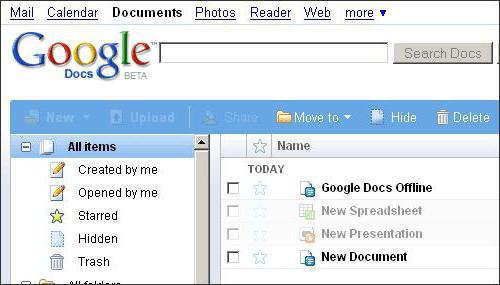
Google Docs қолданбасында офлайн режимін қалай қосуға болады? Бұған Chrome браузері немесе оның ашық бастапқы Chromium аналогы арқылы қол жеткізуге болады. Біз ондағы «бұлтты» «Google Drive» (Google Drive) ішінде ашамыз - бұл Интернетті қажет етеді, содан кейін шарлау жолағында «Қосымша» түймесін басамыз. Біз «Офлайн» санатын таңдаймыз, нәтижесінде нұсқаулық пайда болады, ол сізге алдымен осы мақсаттар үшін қосымшаны орнату керек екенін көрсетеді, содан кейін желіден тыс кіру түймесін басыңыз. Бұл «бұлттағы» файлдардың жергілікті жад құрылғысына көшірілуіне әкеледі. Осыдан кейін сіз Интернетті өшіріп, Google Docs-пен офлайн режимде жұмыс істей аласыз.
Осылайша, біз «Google Docs қолданбаларында офлайн режимін қалай қосуға болады?» Деген сұраққа жауап бердік.
Google Maps қолданбасымен де солай жасауға болады. Онлайн режимінде картада офлайн режимде жұмыс істегенде қажет болатын аймақ көрсетіледі. Содан кейін карта жүктеледі және аймақты желіден тыс іздеуге болады.
Ұялы телефонда офлайн режимін ұялы желіні толығымен өшіру арқылы ғана емес, сонымен қатар «Ұялы деректерді пайдалану» құсбелгісін алып тастау арқылы бір Интернетті өшіру арқылы қосуға болады.
Офлайн режимінен шығу
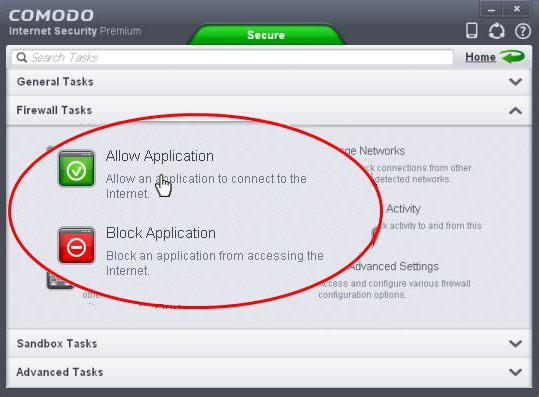
Кейде кейбір қолданбалар үшін желіден тыс күйде болу брандмауэр арқылы бұғатталуы мүмкін. Сонымен, ойындарға арналған «Steam» бағдарламасында офлайн режимі де қарастырылған. Сонымен қатар, Әлеуметтік клубта кейбір пайдаланушылар офлайн режимінен шыға алмайды. Бұл шектеуді жою үшін брандмауэр параметрлеріне өтіп, онда ережелер мен аймақтарды реттеу керек. Мұнда бұл Әлеуметтік клуб файлдарына Интернетке кіруге тыйым салынған. Оны алып тастау керек, содан кейін желіден тыс режимнен шығуға болады.
Бұл әлеуметтік клубқа ғана емес, кейбір Steam ойындарына да қатысты. Басқа қолданбаларда да байқалуы мүмкін.
Офлайн режимнен қалай шығуға болады? Бұл әрекет бұғатталған болса, брандмауэрге өтіңіз, ережелер мен аймақтарды тексеріңіз, оларды осы қолданба үшін рұқсат етіңіз. Бұл жиі орын алса, Windows брандмауэрінің параметрлерін тексеріңіз.
Қорытындылай келе
Қорытындылай келе: офлайн режимі дегеніміз не? Бұл Интернетке қосылмаған режим болғандықтан, бұл термин кейбір әлеуметтік желілерде көрінбеуді білдіреді. Кейбір интернет қолданбалары жергілікті жадқа «бұлттық» файлдарды жүктеп алу кезінде офлайн режимде жұмыс істей алады.






